如何使用 Xamarin.Android 開始開發 Android 10 應用程式。
Android 10 現已可從Google取得。 此版本提供許多新功能和 API,而且許多新功能和 API 都需要利用最新 Android 裝置中的新硬體功能。

本文的結構可協助您開始開發適用於Android 10的 Xamarin.Android 應用程式。 它說明如何安裝必要的更新、設定 SDK,以及準備模擬器或裝置進行測試。 它也提供Android 10中新功能的大綱,並提供範例原始程式碼,說明如何使用一些重要的Android10功能。
Xamarin.Android 10.0 提供 Android 10 的支援。 如需 Android 10 Xamarin.Android 支援的詳細資訊,請參閱 Xamarin.Android 10.0 版本資訊。
需求
下列清單需要使用以 Xamarin 為基礎的應用程式中的 Android 10 功能:
- Visual Studio - 建議使用 Visual Studio 2019。 在 Windows 更新至 Visual Studio 2019 16.3 版或更新版本時。 在 macOS 上,更新至 Visual Studio 2019 for Mac 8.3 版或更新版本。
- Xamarin.Android - Xamarin.Android 10.0 或更新版本必須隨 Visual Studio 一起安裝(Xamarin.Android 會自動安裝為 Windows 上行動裝置開發 With .NET 工作負載的一部分,並安裝為 Visual Studio for Mac 安裝程式的一部分)
- Java Developer Kit - Xamarin.Android 10.0 開發需要 JDK 8。 Microsoft 的 OpenJDK 發行版會自動安裝為 Visual Studio 的一部分。
- Android SDK - Android SDK API 29 必須透過 Android SDK 管理員安裝。
開始使用
若要開始使用 Xamarin.Android 開發 Android 10 應用程式,您必須先下載並安裝最新的工具和 SDK 套件,才能建立第一個 Android 10 專案:
- 建議使用Visual Studio 2019。 更新至 Visual Studio 2019 16.3 版或更新版本。 如果您使用 Visual Studio for Mac 2019,請更新至 Visual Studio 2019 for Mac 8.3 版或更新版本。
- 透過 SDK 管理員安裝 Android 10 (API 29) 套件和工具。
- Android 10 (API 29) SDK 平臺
- Android 10 (API 29) 系統映像
- Android SDK Build-Tools 29.0.0+
- Android SDK Platform-Tools 29.0.0+
- Android Emulator 29.0.0+
- 建立以 Android 10.0 為目標的新 Xamarin.Android 專案。
- 設定模擬器或裝置以測試 Android 10 應用程式。
這些步驟如下所述:
更新 Visual Studio 2017
建議使用 Xamarin 建置 Android 10 應用程式時,建議使用 Visual Studio 2019。
如果您使用 Visual Studio 2019,請更新至 Visual Studio 2019 16.3 版或更新版本(如需指示,請參閱將 Visual Studio 2019 更新為最新版本)。 在 macOS 上,更新至 Visual Studio 2019 for Mac 8.3 或更新版本(如需指示,請參閱將 Visual Studio 2019 for Mac 更新至最新版本)。
安裝 Android SDK
若要使用 Xamarin.Android 10.0 建立專案,您必須先使用 Android SDK 管理員來安裝適用於 Android 10 的 SDK 平臺(API 層級 29)。
啟動 SDK 管理員。 在 Visual Studio 中,按兩下 [工具 > Android Android > SDK 管理員]。 在 Visual Studio for Mac 中,按兩下 [工具 > SDK 管理員]。
在右下角,按兩下滑鼠,然後選取 [存放庫 > Google] (不支援):

安裝 Android 10 SDK 平臺套件,其列在 [平臺] 索引標籤中列為 Android SDK Platform 29 (如需使用 SDK 管理員的詳細資訊,請參閱 Android SDK 安裝程式):
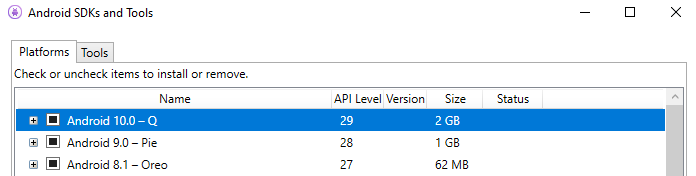
建立 Xamarin.Android 專案
建立新的 Xamarin.Android 專案。 如果您不熟悉使用 Xamarin 進行 Android 開發,請參閱 Hello,Android 以瞭解如何建立 Xamarin.Android 專案。
當您建立 Android 專案時,您必須將版本設定設為以 Android 10.0 或更新版本為目標。 例如,若要將 Android 10 的項目設為目標,您必須將專案的目標 Android API 層級設定為 Android 10.0 (API 29)。 這包括您的 目標 Framework 版本 和 目標 Android SDK 版本 至 API 29 或更新版本。 如需設定 Android API 層級的詳細資訊,請參閱 瞭解 Android API 層級。

設定裝置或模擬器
如果您使用圖元等實體裝置,您可以移至手機設定中的 [系統 > 更新檢查是否有更新],以下載 Android 10 更新 > 。 如果您想要刷新裝置,請參閱將處理站映像或 OTA 映射閃爍至裝置的指示。
如果您使用模擬器,請建立 API 層級 29 的虛擬設備,然後選取以 x86 為基礎的映射。 如需使用 Android 裝置管理員 建立和管理虛擬設備的相關信息,請參閱使用 Android 裝置管理員 管理虛擬設備。如需使用Android模擬器進行測試和偵錯的相關信息,請參閱在Android模擬器上進行偵錯。
新功能
Android 10 引進各種新功能。 其中一些新功能旨在利用最新 Android 裝置所提供的新硬體功能,而其他則設計用來進一步增強 Android 用戶體驗:
使用 Android 10 功能和 API 增強您的應用程式
接下來,當您準備好時,請深入瞭解 Android 10,並瞭解 您可以使用的新功能和 API 。 以下是一些開始使用的最上層功能。
每個應用程式都建議使用這些功能:
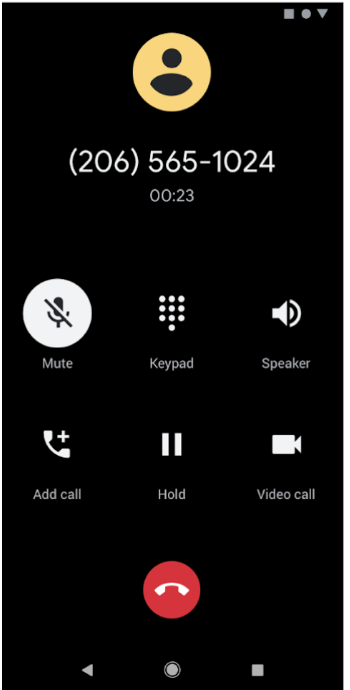
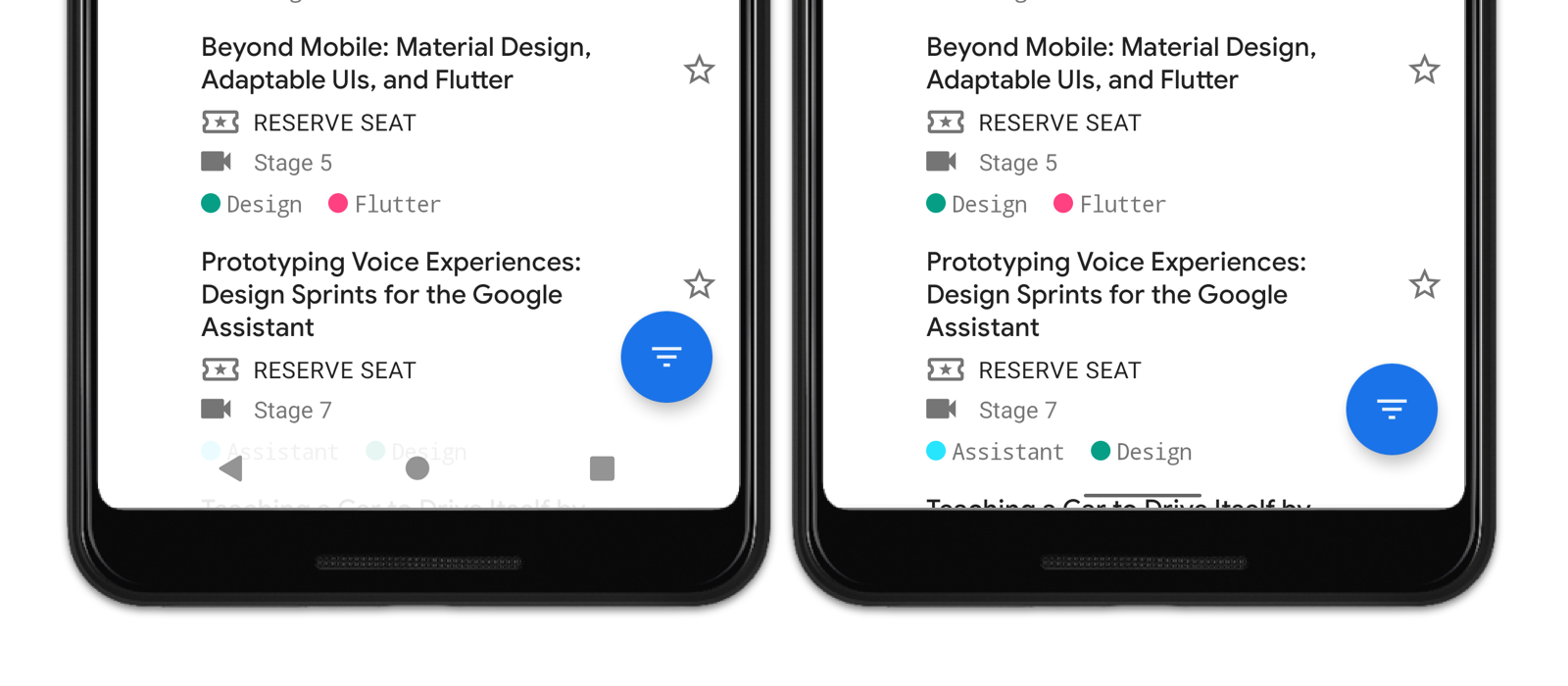
- 針對可折疊裝置進行優化: 藉由 優化可折疊裝置,在現今的創新裝置上提供順暢的邊緣對邊緣體驗。
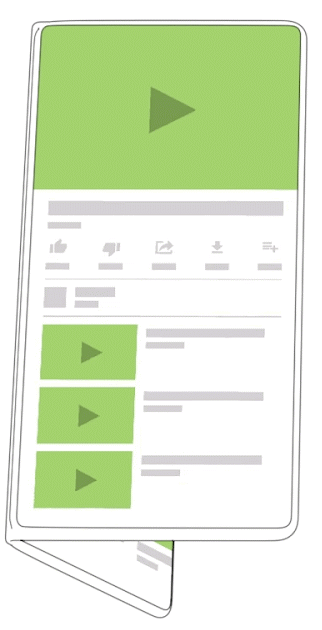
如果您的應用程式相關,建議使用這些功能:
- 更多互動式通知:如果您的通知包含訊息,請在通知中啟用建議的回復和動作來吸引使用者,並讓他們立即採取行動。
- 更好的生物特徵辨識: 如果您使用生物特徵辨識驗證,請移至 生物特徵辨識提供者,這是支援新式裝置上指紋驗證的慣用方式。
- 擴充錄製:若要支援 標題 或遊戲錄製,請啟用音訊播放擷取。 這是觸達更多使用者並讓您的應用程式更容易存取的絕佳方式。
- 更好的編解碼器:針對媒體應用程式,請嘗試AV1進行視訊串流,並針對高動態範圍視訊嘗試 HDR10+ 。 針對語音和音樂串流,您可以使用 Opus 編碼,以及針對音樂家使用 原生 MIDI API 。
- 更好的網路 API: 如果您的應用程式透過 Wi-Fi 管理 IoT 裝置,請嘗試新的 網路連線 API ,以取得設定、下載或列印等功能。
這些只是Android 10中許多新功能和API的其中一些。 若要查看所有專案,請瀏覽適用於開發人員的 Android 10 網站。
行為變更
當目標 Android 版本設定為 API 層級 29 時,即使您未實作上述新功能,仍有數個平台變更可能會影響應用程式的行為。 下列清單是這些變更的簡短摘要:
- 為了確保應用程式穩定性和相容性,Android 平台現在會限制您的應用程式可在 Android 10 中使用的非 SDK 介面。
- 共用記憶體已變更。
- Android 運行時間與 AOT 正確性。
- 全螢幕意圖的權限必須要求
USE_FULL_SCREEN_INTENT。 - 可折疊的支援。
摘要
本文介紹 Android 10,並說明如何使用 Android 10 安裝及設定 Xamarin.Android 開發的最新工具和套件。 它提供 Android 10 中可用的主要功能概觀。 其中包含 API 檔和 Android 開發人員主題的連結,可協助您開始建立適用於 Android 10 的應用程式。 它也醒目提示最重要的 Android 10 行為變更,可能會影響現有的應用程式。